Mainos
Jos olet käyttänyt verkkoa jonkin aikaa, olet luonut todennäköisesti valtavan kokoelman kirjanmerkkejä. Kirjanmerkkipalkki on helppo täyttää suosituimmista sivustoistasi, ja ennen kauan sinulla on täynnä luettelo suosikkisivuista, joita on mahdoton navigoida.
Nyt on aika istua ja tehdä kirjanmerkkeistä helpompaa hallita. Katsotaanpa prosessia, joka sisältää työkaluja ja vinkkejä kirjanmerkkien puhdistamiseen, järjestämiseen ja hallintaan, jotta ne eivät enää ole painajainen.
Vaihe 1: Poista kuolleet ja kopioidut kirjanmerkit
Kirjanmerkkien pitäminen kuolleisiin linkkeihin tai samaan sivulle meneviin kahteen linkkiin ei riitä. Ajan myötä sivut rikkoutuvat, uudelleenohjautuvat tai katoavat kokonaan. Ennen kuin olet huolissasi minkä tahansa hallinnasta, puhdista ensin sotku.
Ilmainen Windows-työkalu nimeltään AM-DeadLink auttaa täällä. Se skannaa kaikki kirjanmerkit ja antaa sinun tietää, mitkä ovat kuolleita, uudelleenohjattuja ja vastaavia. Työkalu on yhteensopiva Chromen, Firefoxin, Opera, Vivaldin ja Internet Explorerin kanssa. Voit tarkistaa reunan tai muut kirjanmerkit joko viemällä ne HTML-tiedostoon tai tuodaksesi tuettuun selaimeen.
Avaa ohjelmisto ja valitse selain vasemman yläkulman avattavasta valikosta. Näet luettelon kirjanmerkeistäsi, joiden kokonaismäärä on alareunassa. Napsauta vihreää Tarkistaa -painiketta hakeaksesi vioittuneita linkkejä. Koska sen on tarkistettava yhteys jokaiseen verkkosivustoon, tämä voi viedä muutaman minuutin, jos sinulla on tuhansia kirjanmerkkejä.
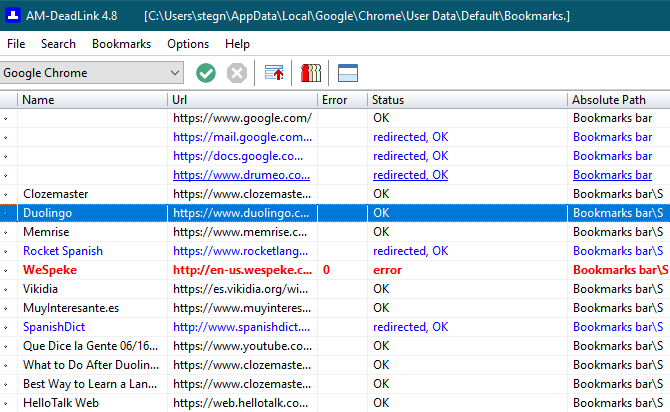
Kun se on valmis, näet Tila kustakin kirjanmerkistä. kunnossa tarkoittaa, että se on täysin selvää uudelleenohjattu, OK tarkoittaa, että linkki on edelleen elossa, mutta se on muuttunut. Saatat haluta korvata kyseisen kirjanmerkkilinkin uusimmalla URL-osoitteella optimaalisen suorituskyvyn saavuttamiseksi.
virhe, uudelleenohjattu, tiedostoa ei löydy ja muut punaiset kentät edustavat kuolleita linkkejä. Tarkistuksen helpottamiseksi voit napsauttaa Järjestellä - painike (punaisen vieressä) Keskeyttää -painiketta), jotta kaikki rikki linkit näkyvät yläosassa. Tämän vieressä on kaksoiskappale, joka tarkistaa kopioita.
Valitettavasti AM-DeadLink ei poista sinulle mitään kirjanmerkkejä. Tarvitsemasi työ on suoritettava manuaalisesti.
Viimeiseksi, jos huomaat, että tärkeä linkki on nyt rikki, voit käyttää Wayback Machine nähdä miltä se näytti aikaisemmin. Kirjoita vain URL ja voit (toivottavasti) matkustaa ajassa taaksepäin.
Vaihe 2: Synkronoi kirjanmerkit
Ei ole syytä rakentaa kirjanmerkkikokoelmaa tyhjästä kaikilla laitteillasi. Kaikissa tärkeimmissä selaimissa on sisäänrakennetut synkronointiominaisuudet, joiden avulla voit käyttää suosikkejasi muilla tietokoneilla ja puhelimella.
Voit käyttää niitä noudattamalla seuraavia suositellun selaimen ohjeita:
- Kromi: Avaa Chrome asetukset ja kirjaudu Google-tiliisi käyttämällä Ihmiset ruudun yläosassa, jos et vielä ole. Varmista, että olet synkronoinut kirjanmerkit Synkronointi kirjaudu sitten Google-tiliisi Chromessa muilla laitteillasi.
- Firefox: Siirry Firefoxiin vaihtoehdot ja valitse Firefox-tili. Kirjaudu sisään, varmista, että olet synkronoinut kirjanmerkit, tee sitten sama muilla laitteillasi. nähdä opas Firefox Sync -sovellukseen Kuinka käyttää Firefox Sync -sovellusta selaustietojen synkronointiinFirefox Sync antaa sinun pitää kirjanmerkit, salasanat, asetukset ja muut synkronoituna kaikilla laitteillasi. Näin voit käyttää sitä. Lue lisää lisätietoja.
- Ooppera: Avata asetukset ja selaa tahdistus osiossa. Kirjaudu sisään täällä Opera-tilillä ja synkronoi kirjanmerkit. Kirjaudu sitten muihin laitteisiin.
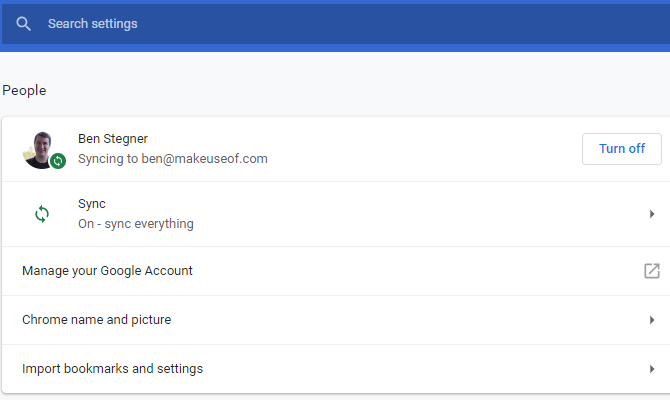
Vaihe 3: Varmuuskopioi ja tuo kirjanmerkkejä
Xmarks oli suosittu palvelu kirjanmerkkien synkronointiin selainten välillä. Vaikka se sammutettiin vuonna 2018, se ei ole enää tarpeellista yllä mainittujen synkronointiominaisuuksien ansiosta. (Meillä on tarkistanut Xmarks-vaihtoehdot 5 Xmarks-vaihtoehtoa kirjanmerkkien synkronoinnille laitteiden ja selainten välilläHaluatko synkronoida kirjanmerkit kaikissa laitteissa ja selaimissa? Tässä ovat parhaat Xmarks-vaihtoehdot. Lue lisää jos tarvitset edelleen tätä toimintoa.)
Voit kuitenkin viedä ja tuoda kirjanmerkkejä manuaalisesti siirtääksesi niitä selainten välillä. Näin voit myös varmuuskopioida kirjanmerkkisi HTML-tiedostoon. Tämä on tärkeää, koska synkronointipalvelut eivät ole oikeita varmuuskopioita.
Vaikka et halua siirtää kirjanmerkkejä toiseen selaimeen, vie niiden hetki. Pidä tuloksena oleva HTML-tiedosto jossain turvassa, jotta voit palauttaa kirjanmerkit, jos jokin menee pieleen.
Näin vie viedä ja tuoda kirjanmerkkejä tärkeimmissä selaimissa:
- Kromi Mene Valikko> Kirjanmerkit> Kirjanmerkkien hallinta tai käytä Ctrl + Vaihto + O pikakuvake. Napsauta oikean yläkulman kolmipistepainiketta ja valitse Vie kirjanmerkkejä tallentaa ne HTML-tiedostona. Tuo kirjanmerkkejä antaa sinun tuoda HTML-tiedoston, joka viedään toisesta selaimesta.
- Firefox: Avata Valikko> Kirjasto> Kirjanmerkit> Näytä kaikki kirjanmerkit tai paina Ctrl + Vaihto + B. Klikkaa Tärkeää ja varmuuskopiointia ja valitse Vie kirjanmerkkejä HTML-muotoon tai Tuo kirjanmerkkejä HTML: stä. Varmuuskopioida ja Palauttaa vaihtoehtojen avulla voit työskennellä sen sijaan JSON-tiedostojen kanssa.
- Ooppera: Klikkaus kirjanmerkit sivupalkissa, paina sitten Tuonti ja vienti painiketta. Täällä voit sekä tuoda että viedä HTML-tiedostojen kautta.
- Reuna: Vierailla Valikko> Asetukset ja napsauta Tuo tai vie painiketta.
- Internet Explorer: Klikkaa Tähti avaa Suosikit oikeassa yläkulmassa -kuvake ja napsauta sitten vieressä olevaa nuolta Lisää suosikkeihin avataksesi pudotusvalikon. Täällä, valitse Tuonti ja vienti ja seuraa vaiheita.
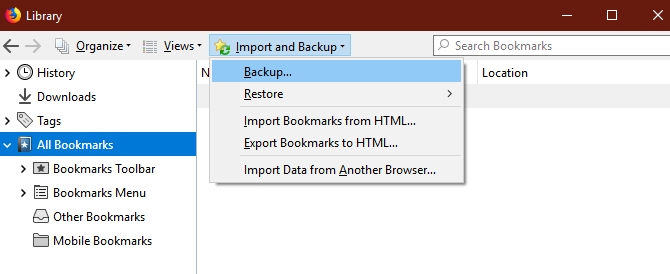
Vaihe 4: Lisää suosikki kuvakkeet kirjanmerkkipalkkiin
Nyt kun olet päässyt eroon sotkuisuudesta ja varmuuskopioinut kirjanmerkkejäsi, voit siirtyä hauskanpuoleiseen osaan: tekemällä niistä todella hyödyllisiä.
Kirjanmerkkityökalurivi on kätevin paikka koko ajan käyttämillesi kirjanmerkeille, joten se on järkevää optimoida. Aseta suosikki kirjanmerkkisi palkkiin selaimesi kirjanmerkkien hallintaohjelmalla (tai vetämällä ja pudottamalla).
Sieltä voit käyttää vähän vinkkiä: poistamalla Nimi -kentässä pidetään vain faviconia ja voit tallentaa lisää kuvakkeita kirjanmerkkipalkkiin.
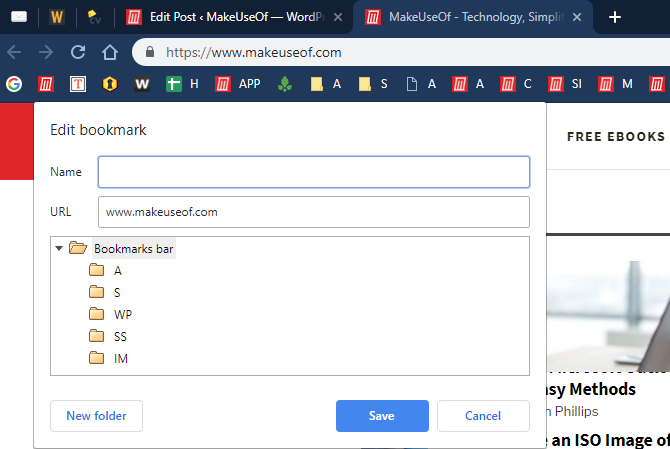
Jos sinulla on kirjanmerkkejä useammalle sivulle yhdellä verkkosivustolla, voit lisätä yhden kirjaimen jokaiselle erottaaksesi ne viemättä liikaa tilaa. Ne, jotka tarvitsevat pääsyn vielä useampiin kirjanmerkkeihin, voivat luoda kansioita kirjanmerkkityökaluriville.
Vaihe 5: Järjestä ja merkitse loput kirjanmerkit
Kun sinulla on nopea pääsy suosituimpiin sivustoihisi, loput työ kuuluu niiden järjestämiseen. Miten teet tämän, riippuu siitä, mikä on mielestäsi hyödyllisintä, mutta yleensä sinun tulisi hyödyntää kansioita.
Voit luoda kansiohierarkian erityyppisille sivustoille, jotka kirjanmerkkisi sisältää. Ehkä pidät kaiken musiikkiin liittyvän yhdessä kansiossa, uutisiin liittyvät sivut toisessa kansiossa ja vastaavat. Älä unohda, että voit sijoittaa kansioita kansioiden sisään, jotta voit jakaa esimerkiksi musiikkityyreittäin.
Firefoxissa voit myös käyttää tageja kategorioidaksesi kirjanmerkkejä edelleen. Koska kirjanmerkissä voi olla useita tunnisteita, voit selata helposti kaikkien liittyvien sivujen tunnisteita. Se on hieno työkalu, jos haluat saada todella rakeista.
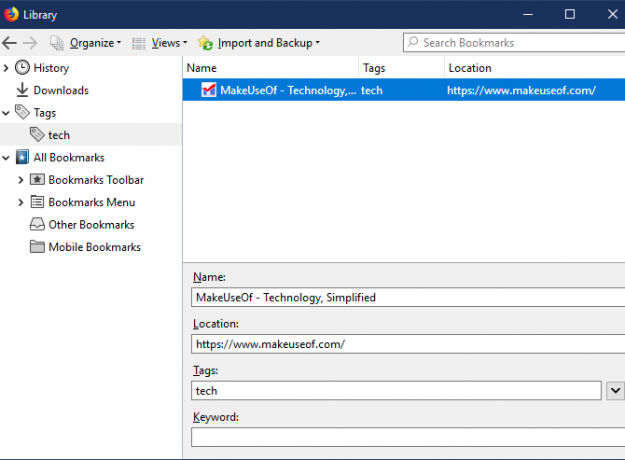
Muuten, älä unohda sitä Palvelut, kuten Pocket, voivat olla parempia kuin kirjanmerkkien luominen Taskun hyvät ja haitat: Säästä myöhemmin vastaan kirjanmerkitSekä Chrome-kirjanmerkit että Pocket ovat omalla tavallaan upeita. Mutta miksi valitsisit Pocketin kirjanmerkkipalvelun sijaan? Ja millä tavoin Pocket puuttuu? Lue lisää jokaiselle sivustolle, jonka haluat tarkistaa. Käytä Pocketia mielenkiintoisen sisällön tallentamiseen myöhemmin ja varaa kirjanmerkit vierailemillesi sivustoille, jotka haluat löytää uudestaan tulevaisuudessa.
Cleaner Bookmarks = Puhtaampi selaaminen
Olemme käyneet läpi useita käytännön vaiheita selaimesi kirjanmerkkien järjestämiseksi. Kun olet puhdistanut kuolleet linkit ja ne, joita et enää käytä, synkronoit ne muihin laitteisiin ja varmuuskopioi ne ja järjestät ne, kirjanmerkkiluettelosi ei enää ole kauhistuttava näky.
Loppujen lopuksi ominaisuuden tarkoituksena on tarjota helppo pääsy rakastamillesi sivustoille, joten sinun on varmistettava, että asennus toimii sinulle. Katso vielä syvempää sukellusta varten opas kirjanmerkkien hallintaan Firefoxissa Täydellinen opas Firefox-kirjanmerkkien hallintaanOpi luomaan, järjestämään ja hallitsemaan kirjanmerkkejä Firefoxissa, jotta et päätyisi kaatuneeseen, kaoottiseen kokoelmaan. Lue lisää .
Ben on varatoimittaja ja sponsoroidun postin päällikkö MakeUseOfissa. Hänellä on B.S. Tietoteknisissä järjestelmissä Grove City Collegessa, missä hän valmistui Cum Laude -opinnosta ja kunnianosoituksineen pääaineellaan. Hän nauttii muiden auttamisesta ja on intohimoinen videopeleihin mediana.